水星MAC1200R V1.0路由器WDS桥接怎么设置
相关话题
用水星(MERCURY)MAC1200R V1.0无线路由器,去无线桥接另一台无线路由器的wifi信号;桥接设置成功后,可以扩大无线网络的覆盖范围。下面是小编给大家整理的一些有关水星MAC1200R V1.0路由器的WDS桥接设置方法,希望对大家有帮助!
水星MAC1200R V1.0路由器的WDS桥接设置方法
步骤一、确定主路由器无线参数
首先,你需要知道主路由器上的无线信号名称、无线信号密码、无线信号的信道。
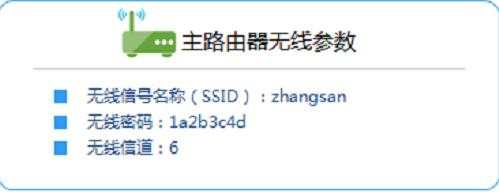
记录主路由器的无线参数
重要说明:
无线信道,默认是由路由器自动选择的。在设置桥接时,必须要把主路由器上的信道,设置为固定值,具体设置如下图所示。
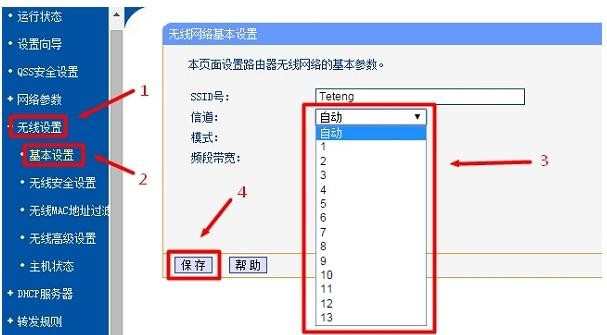
把主路由器的信道,设置为固定值
步骤二、修改MAC1200R的LAN口IP地址
1、电脑用网线连接到水星MAC1200R路由器的LAN接口,然后登录到MAC1200R的设置界面。
2、点击“网络参数”——>“LAN口设置”——>修改“IP地址”——>点击“保存”。
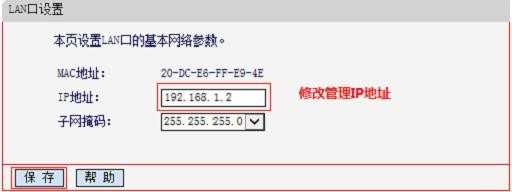
修改水星MAC1200R的IP地址
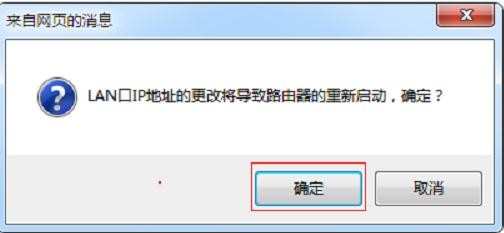
修改水星MAC1200R的IP地址后,提示重启
修改原则:
如果主路由器的IP地址是:192.168.1.1;则MAC1200R的LAN口IP地址,修改为:192.168.1.2
如果主路由器的IP地址是:192.168.0.1;则MAC1200R的LAN口IP地址,修改为:192.168.0.2
请按照上面介绍的规则,结合你自己主路由器的IP地址,来修改水星MAC1200R的LAN口IP地址
重要说明:
修改MAC1200R的LAN口IP地址后,需要在浏览器中输入修改后的IP地址,才能重新打开MAC1200R的设置界面。本例中需要输入192.168.1.2,才能重新登录到水星MAC1200R的设置界面了。
步骤三、MAC1200R无线桥接设置
1、重新登录到设置界面
请使用修改后的IP地址(本例是192.168.1.2),重新登录到MAC1200R的设置界面
2、开启WDS
点击“无线设置2.4GHz ”——>“基本设置”,设置与主路由器相同的“SSID 号”、“信道”——>勾选“开启WDS”——>点击“扫描”。
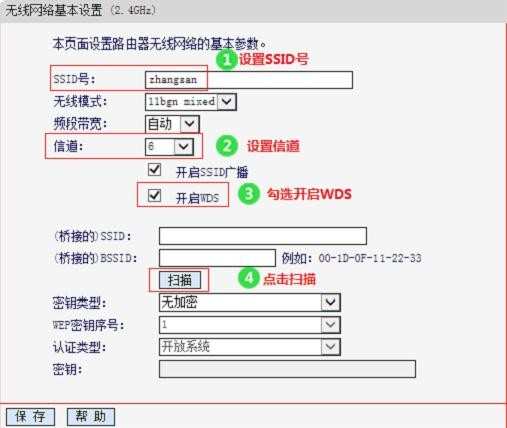
打开水星MAC1200R的WDS桥接功能
3、选择主路由器信号
在扫描结果中,找到主路由器的无线信号(本例是:zhangsan),然后点击后面的“连接”。
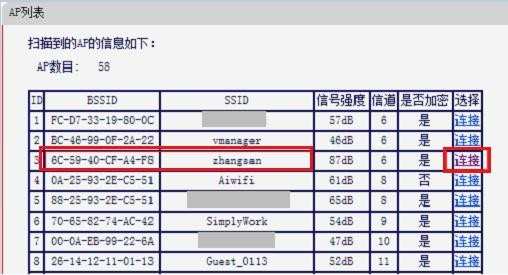
选择主路由器的无线信号
4、输入主路由器无线密码
“密钥类型”选择与主路由器的一致——>“密钥”选项中,填写主路由器的无线密码——>点击“保存”。
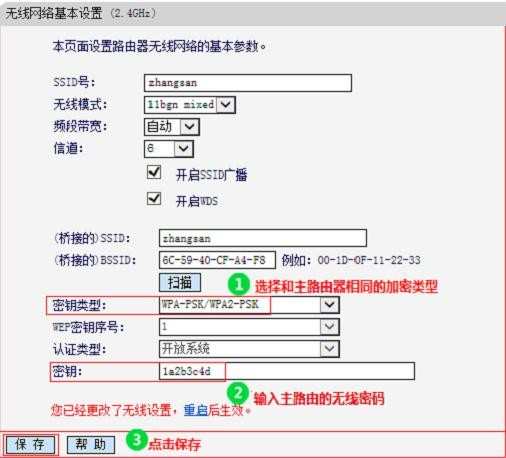
填写主路由器的无线密码
5、设置副路由器无线密码
点击“无线设置2.4GHz”——>“无线安全设置”——>选中“WPA-PSK/WPA2-PSK AES”——>“PSK密码”处填写和主路由器相同的无线密码——>点击页面下方的“保存”并重启路由器。
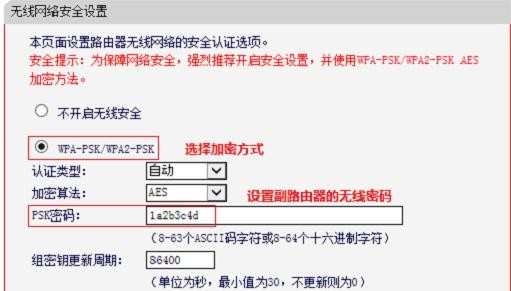
设置水星MAC1200R的无线密码
步骤四、检查桥接设置是否成功
在水星MAC1200R的设置界面,点击“运行状态”——>找到“无线状态 2.4GHz”——>观察“WDS状态”,如果显示:成功,说明MAC1200R路由器无线桥接设置成功。
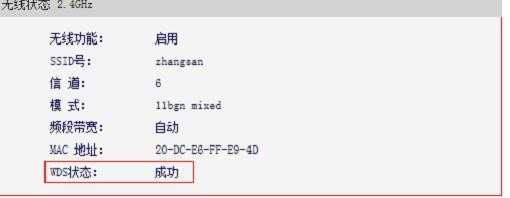
检查水星MAC1200R的无线桥接设置是否成功
步骤五、关闭DHCP服务器
在水星MAC1200R的设置界面,点击“DHCP服务器”——>“DHCP服务设置”——>“DHCP服务器”选择:不启用——>点击“保存”并重启路由器。
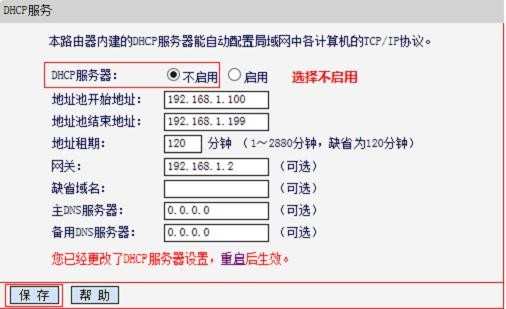
关闭水星MAC1200R的DHCP服务器
至此,就完成了水星MAC1200R V1.0路由器的WDS桥接设置。台式电脑用网线连接到MAC1200R路由器的LAN接口,就可以上网了;原路由器的无线信号(本例是:zhangsan)的覆盖范围会扩大,无线终端连接后,在主路由器和副路由器之前,可以实现无线漫游。